
Como consertar a migração de dados da Samsung travada em 0? 100% funcionando

Ao usar o Samsung Data Migration para transferir dados para um SSD Samsung, alguns usuários encontram um problema em que o processo de migração fica travado em 0%. Isso pode ser frustrante, especialmente quando você deseja atualizar seu armazenamento para melhorar o desempenho do computador. Neste artigo, exploraremos os possíveis motivos pelos quais a migração de dados da Samsung travou em 0% e orientaremos você através de soluções eficazes. Também apresentaremos uma ferramenta alternativa bônus para transferência de dados para dispositivos Samsung .
A migração de dados da Samsung pode parar em 0% por vários motivos. Identificar a causa subjacente pode ajudá-lo a aplicar a correção certa e a avançar no processo de migração.
Conexões SSD inadequadas ou cabos defeituosos podem impedir o início do processo de migração, resultando em paralisação do progresso.
Usar uma versão desatualizada do Samsung Data Migration pode causar bugs que atrapalham o progresso da migração.
Se o disco de origem não tiver espaço suficiente, a ferramenta de migração poderá falhar ao iniciar ou prosseguir.
Arquivos corrompidos ou danificados no disco de origem podem interferir na migração de dados.
A criptografia no disco de origem às vezes pode impedir a migração de dados, fazendo com que ele fique preso em 0%.
Agora que entendemos os possíveis motivos, vamos examinar as soluções para resolver o problema de migração de dados Samsung 0%.
Certifique-se de que o SSD Samsung esteja conectado corretamente ao seu computador. Às vezes, uma conexão solta ou um cabo SATA/USB com defeito pode fazer com que o processo de migração seja interrompido. Tente reconectar ou usar um cabo diferente, se possível.
Se você estiver usando um adaptador USB para SATA, tente uma conexão SATA direta se o seu computador suportar, pois os adaptadores às vezes podem causar problemas de compatibilidade.

Usar a versão mais recente do Samsung Data Migration pode resolver bugs e melhorar a compatibilidade.
Passo 1. Visite o site oficial da Samsung para baixar e instalar a versão mais recente do software Samsung Data Migration.
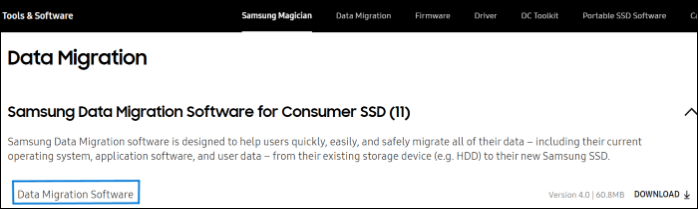
Passo 2. Desinstale a versão antiga e reinstale a nova para garantir que não haja sobras de arquivos antigos.
Etapa 3. Após a conclusão da instalação, reinicie o computador e reinicie o processo de migração de dados.
Se o espaço em disco de destino for menor que o disco de origem, os dados não poderão ser transferidos. Portanto, tentar clonar um disco rígido em um SSD com menos espaço de armazenamento pode levar a problemas como a migração de dados da Samsung travar em 0% ou a migração de dados da Samsung não funcionar.
Para evitar esses erros, verifique o espaço de armazenamento em disco de destino antes de iniciar o processo. Por segurança, é recomendado que os dados transferidos não excedam 75% do espaço total disponível na unidade de destino.
Erros de disco na unidade de origem podem causar a paralisação da migração. Execute a ferramenta interna de verificação de disco Windows para verificar e reparar quaisquer erros de disco na unidade de origem:
Passo 1. Abra o Explorador de Arquivos em seu computador.
Passo 2. Clique com o botão direito no disco de origem e escolha "Propriedades".
Passo 3. Vá até a aba "Ferramentas" e clique na opção "Verificar" em Verificação de erros.
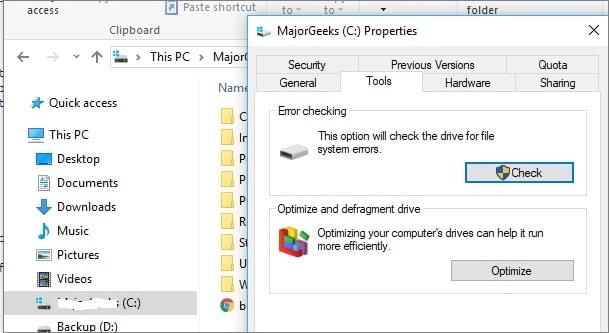
Passo 4. Siga as instruções para verificar e corrigir quaisquer problemas encontrados.
Se a sua unidade de origem estiver criptografada, desative a criptografia temporariamente. O Samsung Data Migration pode não conseguir ler dados criptografados, o que pode travar a migração.
Passo 1. Pressione a tecla Windows , procure por "Configurações" e abra-o.
Passo 2. No painel esquerdo, escolha "Privacidade e segurança" e clique em "Criptografia do dispositivo".
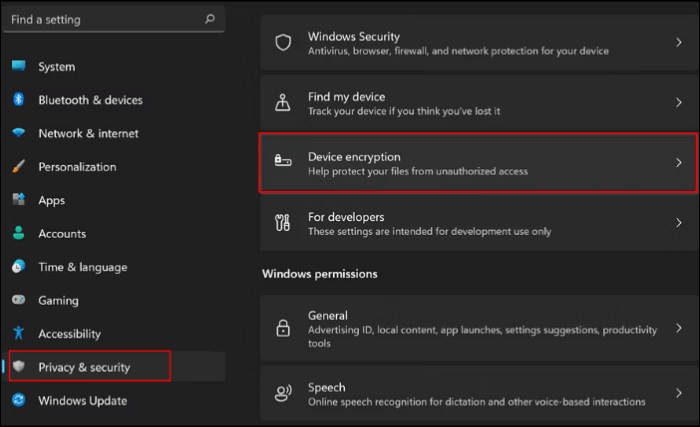
Etapa 3. Agora, desative o botão ao lado de Criptografia do dispositivo para desligá-lo. Se um prompt de aviso aparecer, clique para fechá-lo.
Passo 4. Reinicie o seu computador e inicie imediatamente o processo de transferência de dados.
Se o seu computador tiver BitLocker, desative-o também. Após concluir este processo, reative a criptografia do dispositivo, pois é um importante recurso de segurança do sistema operacional.
Se você deseja transferir dados de outros dispositivos para um Samsung, seja de um iPhone para um Samsung ou de um Android para um Samsung, você não pode perder o Coolmuster Mobile Transfer . Coolmuster Mobile Transfer é um software profissional de transferência telefônica que oferece suporte a uma ampla variedade de tipos de dados, incluindo fotos, vídeos, contatos, músicas, notas, aplicativos e muito mais. Esteja você usando iOS ou Android , você pode transferir dados facilmente por meio dele. Contanto que seu telefone execute Android 4.0 ou superior ou iOS 5.0 ou superior, ele é compatível, incluindo o mais recente iPhone 16 e Samsung Galaxy S24.
Aqui, usaremos a transferência entre telefones Samsung como exemplo.
01 Baixe o software no seu computador, seja Windows ou Mac .
02 Para telefones Android , você pode optar por conectar seu telefone ao computador via USB ou Wi-Fi. (Dispositivos iOS suportam apenas conexão via cabo USB.) Uma vez conectado, você verá a seguinte interface. Certifique-se de que o dispositivo de origem e o dispositivo de destino estejam nas posições corretas. Se quiser trocar suas posições, basta clicar em “Flip”.

03 Agora você pode selecionar os dados que deseja transferir, como contatos e mensagens de texto. Depois de fazer suas seleções, clique em “Iniciar cópia” para começar a transferir contatos e outros dados para o seu telefone Samsung.

Agora que você aprendeu sobre as causas do travamento da migração de dados da Samsung em 0 e vários métodos para resolvê-lo. Ao garantir uma boa conexão, atualizar versões de software, liberar espaço em disco, verificar erros de disco e desabilitar a criptografia, você pode solucionar o problema com êxito e concluir a migração de dados. Se você deseja transferir dados para um dispositivo Samsung, recomendamos o uso Coolmuster Mobile Transfer como solução alternativa, que pode realizar a migração de dados entre dispositivos de forma rápida e fácil.
Artigos relacionados:
Como transferir notas Samsung para um novo telefone [2024 Newest Ways]
Como transferir dados de Xiaomi para Samsung? Um tutorial completo
Como transferir dados de Samsung para Motorola sem esforço? (6 maneiras fáceis e eficazes)
8 métodos úteis para transferir dados de Samsung para Huawei

 Transferência de telefone para telefone
Transferência de telefone para telefone
 Como consertar a migração de dados da Samsung travada em 0? 100% funcionando
Como consertar a migração de dados da Samsung travada em 0? 100% funcionando





